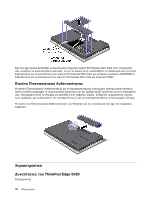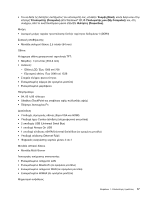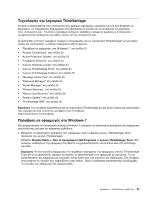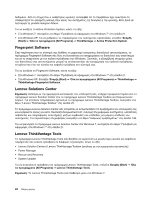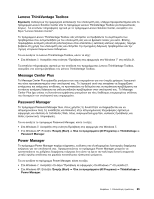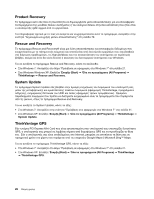Lenovo ThinkPad Edge E420 (Greek) User Guide - Page 41
Τεχνολογίες και λογισμικό ThinkVantage
 |
View all Lenovo ThinkPad Edge E420 manuals
Add to My Manuals
Save this manual to your list of manuals |
Page 41 highlights
ThinkVantage Η Lenovo Lenovo ThinkVantage Lenovo Windows 7 21 • "Access Connections 23 • "Active Protection System 23 • "Fingerprint Software 24 • "Lenovo Solutions Center 24 • "Lenovo ThinkVantage Tools 24 • "Lenovo ThinkVantage Toolbox 25 • "Message Center Plus 25 • "Password Manager 25 • "Power Manager 25 • "Product Recovery 26 • "Rescue and Recovery 26 • "System Update 26 • "ThinkVantage GPS 26 ThinkVantage Lenovo http://www.lenovo.com/support Windows 7 Windows 7 Lenovo ThinkVantage Tools Lenovo ThinkVantage Start All Programs) ➙ Lenovo ThinkVantage Tools Lenovo ThinkVantage Tools 1 21

Τεχνολογίες και λογισμικό ThinkVantage
Η Lenovo προεγκαθιστά στον υπολογιστή σας χρήσιμες εφαρμογές λογισμικού για να σας βοηθήσει να
ξεκινήσετε, να παραμείνετε παραγωγικοί όταν βρίσκεστε εν κινήσει και να συνεχίσετε να εργάζεστε
στον υπολογιστή σας. Η Lenovo προσφέρει αυξημένη ασφάλεια, ασύρματη εργασία με υπολογιστές,
μετεγκατάσταση δεδομένων και άλλες λύσεις για τον υπολογιστή σας.
Οι ακόλουθες ενότητες περιέχουν παρέχουν πληροφορίες για τις τεχνολογίες ThinkVantage
®
και για άλλες
λύσεις για υπολογιστές, οι οποίες παρέχονται από τη Lenovo.
•
“Πρόσβαση σε εφαρμογές στα Windows 7” στη σελίδα 21
•
“Access Connections” στη σελίδα 23
•
“Active Protection System” στη σελίδα 23
•
“Fingerprint Software” στη σελίδα 24
•
“Lenovo Solutions Center” στη σελίδα 24
•
“Lenovo ThinkVantage Tools” στη σελίδα 24
•
“Lenovo ThinkVantage Toolbox” στη σελίδα 25
•
“Message Center Plus” στη σελίδα 25
•
“Password Manager” στη σελίδα 25
•
“Power Manager” στη σελίδα 25
•
“Product Recovery” στη σελίδα 26
•
“Rescue and Recovery” στη σελίδα 26
•
“System Update” στη σελίδα 26
•
“ThinkVantage GPS” στη σελίδα 26
Σημείωση:
Για να μάθετε περισσότερα για τις τεχνολογίες ThinkVantage και για άλλες λύσεις για υπολογιστές
που παρέχονται από τη Lenovo, μεταβείτε στην τοποθεσία:
Πρόσβαση σε εφαρμογές στα Windows 7
Εάν χρησιμοποιείτε το λειτουργικό σύστημα Windows 7, μπορείτε να αποκτήσετε πρόσβαση στις εφαρμογές
ακολουθώντας μία από τις παρακάτω μεθόδους:
•
Μπορείτε να αποκτήσετε πρόσβαση στις εφαρμογές από το φάκελο Lenovo ThinkVantage Tools
(Εργαλεία του Lenovo ThinkVantage).
Επιλέξτε
Έναρξη (Start)
➙
Όλα τα προγράμματα (All Programs)
➙
Lenovo ThinkVantage Tools
. Στη
συνέχεια, ανάλογα με την εφαρμογή που θέλετε να χρησιμοποιήσετε, κάντε διπλό κλικ στο αντίστοιχο
εικονίδιο.
Σημείωση:
Αν ένα εικονίδιο εφαρμογής στο παράθυρο περιήγησης της εφαρμογής Lenovo ThinkVantage
Tools δεν είναι φωτισμένο, σημαίνει ότι πρέπει να εγκαταστήσετε την εφαρμογή μη αυτόματα. Για να
εγκαταστήσετε την εφαρμογή μη αυτόματα, κάντε διπλό κλικ στο εικονίδιο της εφαρμογής. Στη συνέχεια,
ακολουθήστε τις οδηγίες που εμφανίζονται στην οθόνη. Όταν η διαδικασία εγκατάστασης ολοκληρωθεί,
το εικονίδιο της εφαρμογής θα ενεργοποιηθεί.
Κεφάλαιο 1. Επισκόπηση προϊόντος
21